Wiederherstellen eines gelöschten Azure Database for PostgreSQL-Servers
GILT FÜR: Azure Database for PostgreSQL – Single Server
Azure Database for PostgreSQL – Single Server
Wichtig
Azure Database for PostgreSQL – Single Server wird eingestellt. Es wird dringend empfohlen, ein Upgrade auf Azure Database for PostgreSQL – Flexible Server auszuführen. Weitere Informationen zum Migrieren zu Azure Database for PostgreSQL – Flexible Server finden Sie unter Was geschieht mit Azure Database for PostgreSQL – Single Server?.
Wenn ein Server getrennt wird, kann die Datenbankserversicherung bis zu fünf Tage im Dienst aufbewahrt werden. Auf die Datenbanksicherung kann nur über das Azure-Abonnement zugegriffen werden, zu dem der Server ursprünglich gehörte. Und nur über dieses Abonnement kann die Datenbanksicherung auch wiederhergestellt werden. Die folgenden empfohlenen Schritte können ausgeführt werden, um eine gelöschte PostgreSQL-Serverressource innerhalb von fünf Tagen ab dem Zeitpunkt der Serverlöschung wiederherzustellen. Die empfohlenen Schritte funktionieren nur, wenn die Sicherung für den Server weiterhin verfügbar ist und nicht aus dem System gelöscht wurde.
Voraussetzungen
Zum Wiederherstellen eines gelöschten Azure Database for PostgreSQL-Servers benötigen Sie Folgendes:
- Name des Azure-Abonnements, das den ursprünglichen Server gehostet hat
- Speicherort, an dem der Server erstellt wurde
Schritte zum Wiederherstellen
Navigieren Sie zum Azure-Portal. Wählen Sie den Dienst Azure Monitor und anschließend Aktivitätsprotokoll aus.
Klicken Sie im Aktivitätsprotokoll wie hier gezeigt auf Filter hinzufügen, und legen Sie die Filter wie folgt fest
- Abonnement = Ihr Abonnement, das den gelöschten Server hostet
- Ressourcentyp: Azure Database for PostgreSQL-Server (Microsoft.DBforPostgreSQL/servers)
- Vorgang: PostgreSQL-Server löschen (Microsoft.DBforPostgreSQL/servers/delete)
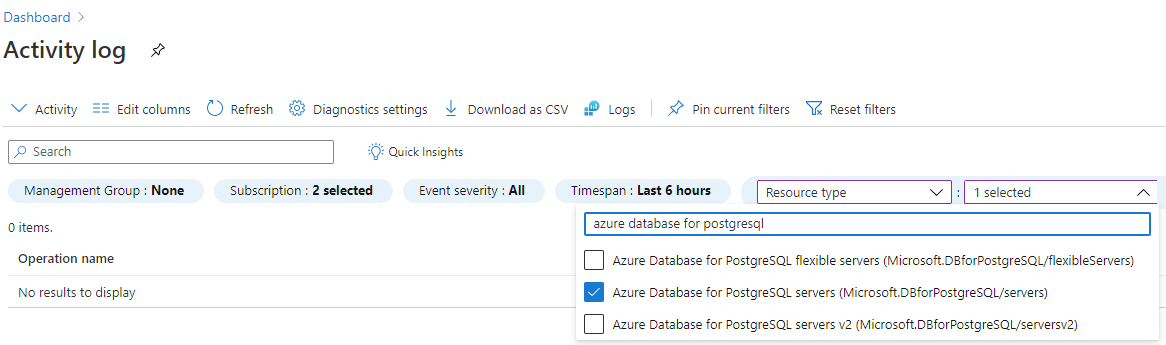
Wählen Sie das Ereignis für PostgreSQL-Server löschen und anschließend die Registerkarte JSON aus. Kopieren Sie die Attribute
resourceIdundsubmissionTimestampin der JSON-Ausgabe. Die Ressourcen-ID (resourceId) hat das folgende Format:/subscriptions/ffffffff-ffff-ffff-ffff-ffffffffffff/resourceGroups/TargetResourceGroup/providers/Microsoft.DBforPostgreSQL/servers/deletedserver.Navigieren Sie zur PostgreSQL-Seite der REST-API für die Servererstellung, und wählen Sie die grün hervorgehobene Option Jetzt testen aus. Melden Sie sich mit Ihrem Azure-Konto an.
Geben Sie Werte für die Eigenschaften resourceGroupName, serverName (Name des gelöschten Servers) und subscriptionId an (basierend auf dem JSON-Wert für das Attribut „resourceId“, das Sie zuvor in Schritt 3 erfasst haben). Die Eigenschaft „api-version“ wurde vorab aufgefüllt und kann unverändert bleiben, wie in der folgenden Abbildung zu sehen:
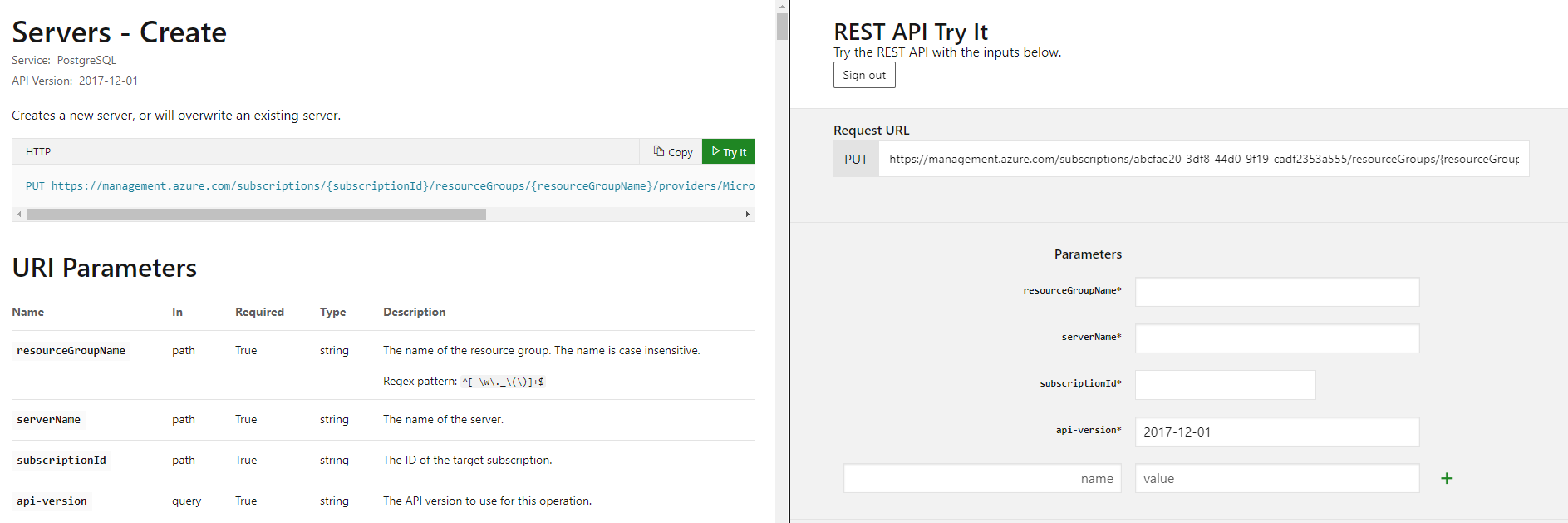
Scrollen Sie im Abschnitt „Anforderungstext“ nach unten, und fügen Sie das Folgende für „Speicherort des gelöschten Servers“ (z. B. CentralUS, EastUS usw.), „submissionTimestamp“ und „resourceId“ ein. Geben Sie für restorePointinTime den Wert submissionTimestamp minus 15 Minuten an, um sicherzustellen, dass der Befehl nicht fehlerhaft ist:
{ "location": "Dropped Server Location", "properties": { "restorePointInTime": "submissionTimestamp - 15 minutes", "createMode": "PointInTimeRestore", "sourceServerId": "resourceId" } }Ein Beispiel: Wenn die aktuelle Zeit „2020-11-02T23:59:59.0000000Z“ lautet, empfiehlt es sich, einen Zeitpunkt zu wählen, der mindestens 15 Minuten vor dem Wiederherstellungszeitpunkt (2020-11-02T23:44:59.0000000Z) liegt. Sehen Sie sich das folgende Beispiel an und stellen Sie sicher, dass Sie gemäß Ihren Wiederherstellungsanforderungen drei Parameter (location, restorePointInTime, sourceServerId) ändern.
{ "location": "EastUS", "properties": { "restorePointInTime": "2020-11-02T23:44:59.0000000Z", "createMode": "PointInTimeRestore", "sourceServerId": "/subscriptions/ffffffff-ffff-ffff-ffff-ffffffffffff/resourceGroups/SourceResourceGroup/providers/Microsoft.DBforPostgreSQL/servers/sourceserver" } }Wichtig
Nach dem Löschen des Servers beginnt ein Zeitlimit von fünf Tagen. Nach fünf Tagen tritt erwartungsgemäß ein Fehler auf, da die Sicherungsdatei nicht gefunden wird.
Wenn Sie „Antwortcode 201“ oder 202 sehen, wurde die Wiederherstellungsanforderung erfolgreich übermittelt.
Die Servererstellung kann abhängig von der Datenbankgröße und den Computeressourcen, die auf dem ursprünglichen Server bereitgestellt werden, eine Weile dauern. Der Wiederherstellungsstatus kann über das Aktivitätsprotokoll überwacht werden durch filtern nach
- Abonnement = Ihr Abonnement
- Ressourcentyp: Azure Database for PostgreSQL-Server (Microsoft.DBforPostgreSQL/servers)
- Vorgang: „Update PostgreSQL Server Create“ (PostgreSQL-Servererstellung aktualisieren)
Nächste Schritte
- Wenn Sie versuchen, einen Server innerhalb von fünf Tagen wiederherzustellen, und nach dem genauen Ausführen der zuvor beschriebenen Schritte immer noch eine Fehlermeldung angezeigt wird, öffnen Sie einen Supportfall, um Unterstützung zu erhalten. Wenn Sie versuchen, einen getrennten Server nach fünf Tagen wiederherzustellen, wird ein Fehler erwartet, da die Sicherungsdatei nicht gefunden werden kann. Eröffnen Sie in diesem Szenario kein Supportticket. Das Supportteam kann keine Unterstützung bieten, wenn die Sicherung aus dem System gelöscht worden ist.
- Um das versehentliche Löschen von Servern zu verhindern, sollten Sie unbedingt Ressourcensperren verwenden.